网件r7000详细设置教程
1、第一步、设置电脑IP地址在设置网件(NETGEAR)R7000路由器上网之前,需要先把电脑本地连接(以太网)中的IP地址,设置为自动获得(动态IP)。

3、光纤上网:用户需要准备2根网线,其中一根网线用来连接光猫与NETGEAR R7000路由器的WAN接口(黄色),另一根网线用来连接计算机与R7000路由器的LAN接口(1/2/3/4中的任意一个都可以)。连接方式,和电话线接入上网时的连接方式一样。
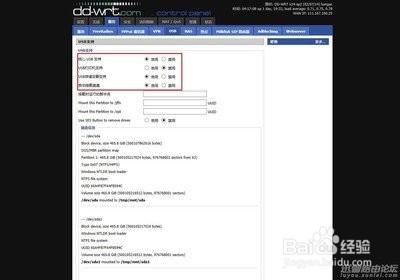
5、第三步、设置NETGEAR R7000路由器上网1、登录到NETGEAR R7000设置界面打开电脑上的浏览器,在地址栏中输入 http://www.routerlogin.com 或 http://www.routerlogin.net 然后按下键盘上的回车(Enter)。浏览器会弹出窗口,要求输入用户名和密码,默认如下:用户名:admin 密码:password(都是小写字母)
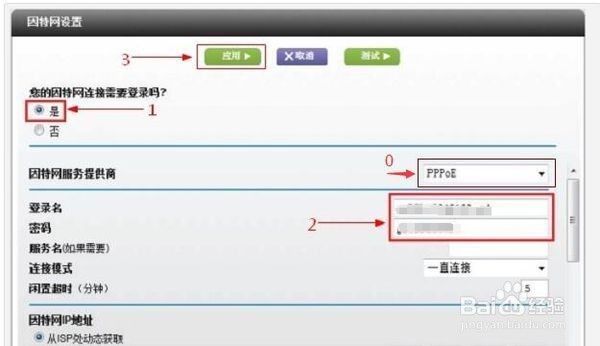
7、2)、咿蛙匆盗动态IP上网设置:①、动态IP上网介绍:如果直接使用电脑上网时,电脑中的IP和DNS只需要设置为:自动获得,且无需运行任何拨号或连接程序,就能上网,那么就属于这种接入方式了。②、详细设置:选择菜单“设置”——>“基本设置”——>“您的因特网连接需要登录吗”选择:否——>“因特网IP地址”选择:从ISP 处动态获取——>“域名服务器(DNS)地址”选择:从ISP处动态获取——>“路由器MAC地址”选择:使用缺省地址——>点击上方“应用”(3)、固定IP上网设置①、固定IP上网介绍:宽带运营商会提供固定IP地址、子网掩码、网关、DNS服务器地址给用户;未使用路由器的情况下,需要在电脑本地连接中,手动填写宽带运营商(网络管理员)提供的IP地址、子网掩码、网关和DNS,之后电脑才能上网。②、详细设置:选择菜单“设置”——>“基本设置”——>“您的因特网连接需要登录吗”选择:否——>“因特网IP地址”选择:使用静态IP地址;然后填写:宽带运营商提供的IP地址、IP子网掩码、网关IP地址——>“域名服务器(DNS)地址”选择:使用下面的DNS服务器;然后填写宽带运营商提供的DNS服务器地址——>点击“应用”。
